Груповото съобщение на iPhone е функция, която ви позволява да чатите с повече от двама души в групов чат едновременно с помощта на приложението Messages, което прави груповите чатове по-динамични.
Някои потребители обаче откриха, че груповите съобщения на iPhone внезапно не работят , причинявайки голямо неудобство на живота им.
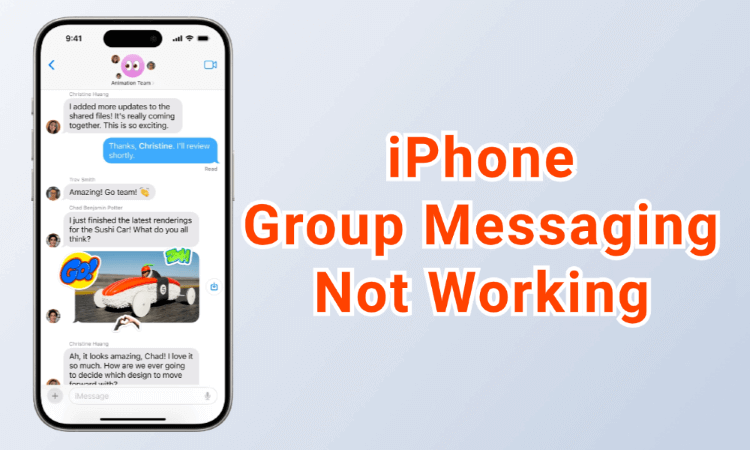
Има множество причини, които могат да доведат до този проблем. За да върнете ежедневната си комуникация към нормалното, тази статия ще представи няколко възможни решения за това груповите съобщения да не работят при проблем с iPhone.
- Част 1. Коригирайте груповия текст на iPhone, който не работи с едно гише
- Част 2. 11 общи съвета за коригиране на груповите съобщения, които не работят на iPhone
- 2.1. Активирайте функцията за групови съобщения
- 2.2. Рестартирайте приложението Messages
- 2.3. Проверете мрежовата връзка
- 2.4. Включване и изключване на самолетен режим
- 2.5. Нулирайте мрежовите настройки
- 2.6. Проверете настройките за дата и час
- 2.7. Осигурете достатъчно място за съхранение на iPhone
- 2.8. Принудително рестартирайте iPhone
- 2.9. Актуализирайте iOS системата
- 2.10. Нулирайте всички настройки
- 2.11. Възстановете iPhone с iTunes
Коригирайте груповия текст на iPhone, който не работи с iMyFone Fixppo
Когато груповите съобщения на iPhone не работят, първото нещо, което трябва да вземете предвид е дали има скрити проблеми в iOS на вашия iPhone.
В тази ситуация, за да можете отново да използвате функцията за групови съобщения, можете да опитате инструмент за поправка на системата на iOS - iMyFone Fixppo , който е посветен на решаването на всички видове проблеми с iPhone, с цел да върне iPhone да функционира нормално.
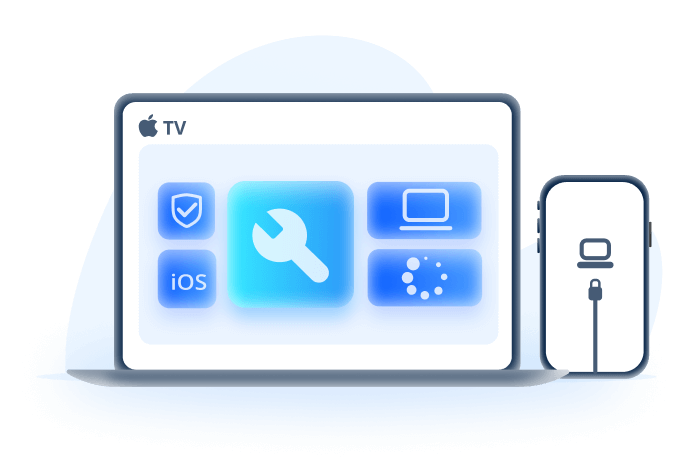
Основни характеристики на iMyFone Fixppo:
- Без загуба на данни: Коригирайте груповите съобщения на iPhone, които не работят поради проблеми със системата на iOS, няма риск от загуба на данни.
- Широка съвместимост: Напълно съвместим с iPhone 7/8/X/11/12/13/14/15/16 с iOS 17/18.
- 100% сигурност: Гарантирана 99% успеваемост, 100% сигурност за използване, няма нужда да се притеснявате за загубата на iMessages.
- Мощни функции: 100% безопасен за ремонт iMessages, които не работят на iPhone, няма текстова лента в групово съобщение и т.н.
- Лесен за използване: Не са необходими технически умения за коригиране на групови текстове на iPhone, които не работят, лесен за използване за всички начинаещи.
Как да коригирате груповите съобщения на iPhone, които не работят с iMyFone Fixppo
1 Стартирайте Fixppo и го свържете към компютъра, след което натиснете Standard Mode под Aple System Repair, за да влезете в следващата стъпка.
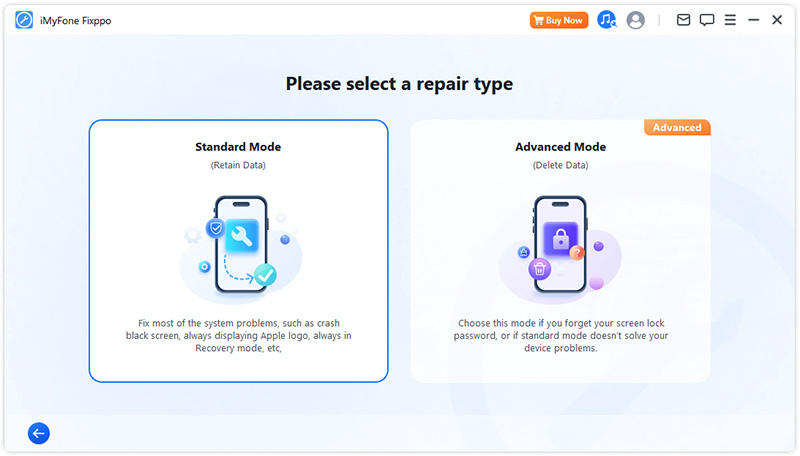
2 Fixppo ще открие вашето устройство, след като бъде свързано. Можете да щракнете върху бутона Изтегляне , за да изтеглите съвместимия iOS фърмуер, използван за коригиране на вашия iPhone по-късно.
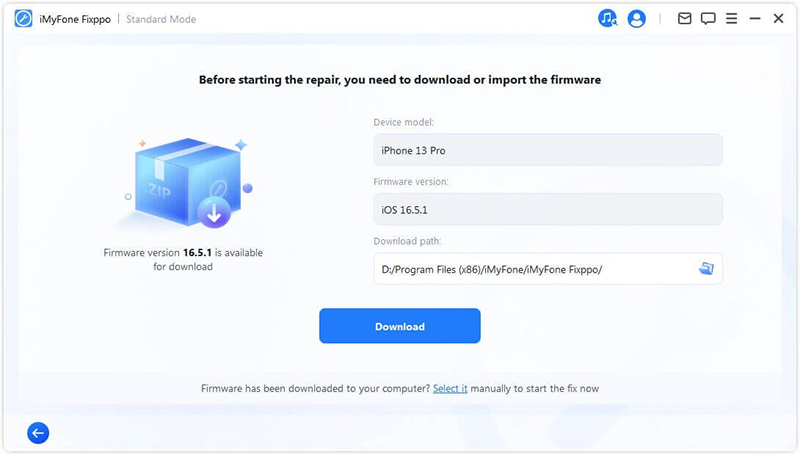
3 Когато фърмуерът бъде изтеглен, можете да щракнете върху бутона Start Standard Repair , Fixppo незабавно ще поправи вашия iPhone.
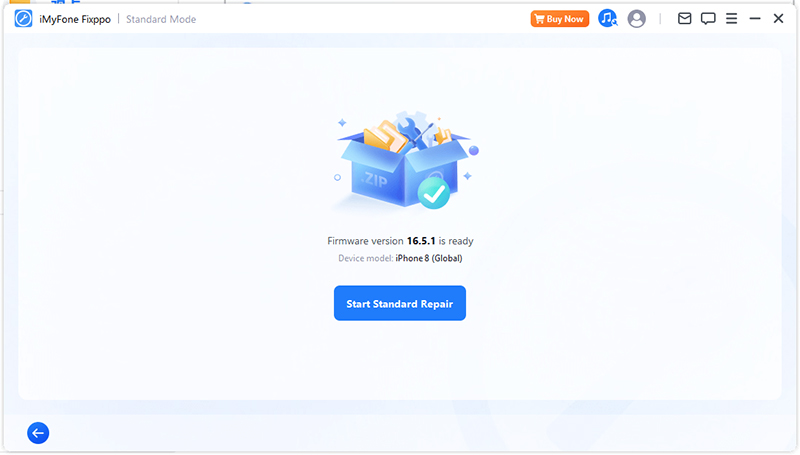
4 След като процесът приключи, вашият iPhone ще се рестартира. Можете да отворите приложението Messages отново. Този път трябва да можете да получавате или отговаряте на груповите текстове!
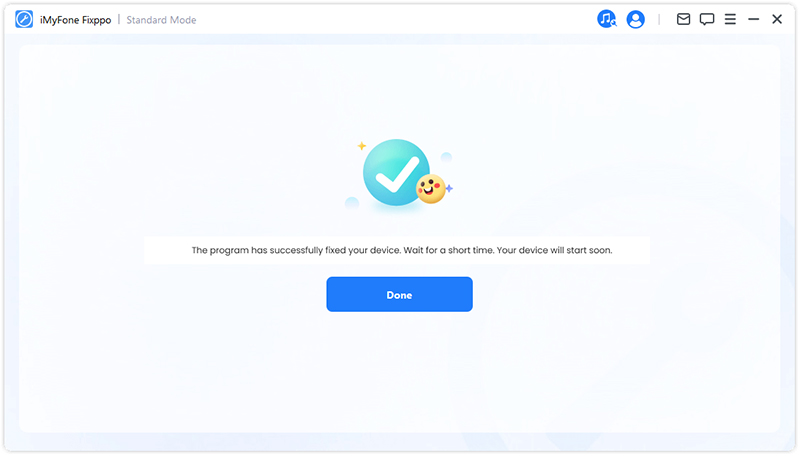
11 общи съвета за коригиране на груповите съобщения, които не работят на iPhone
- Активирайте функцията за групови съобщения
- Рестартирайте приложението Messages
- Проверете мрежовата връзка
- Включване и изключване на самолетен режим
- Нулирайте мрежовите настройки
- Проверете настройките за дата и час
- Осигурете достатъчно място за съхранение на iPhone
- Принудително рестартирайте iPhone
- Актуализирайте iOS системата
- Нулирайте всички настройки
- Възстановете iPhone с iTunes
1 Активирайте функцията за групови съобщения
Понякога настройките на вашия iPhone ще претърпят странни промени след актуализиране на iOS или рестартиране на устройството. Така че има вероятност функцията ви за групови съобщения да е деактивирана, което ви кара да мислите, че груповите текстове не работят на iPhone. Поради тази причина трябва да се уверите, че груповите съобщения са активирани, за да можете да се насладите на пълните функции.
- Стъпка 1: Отидете в Настройки > Съобщения .
- Стъпка 2: Потърсете Групови съобщения , включете неговия бутон, ако случайно е деактивиран.
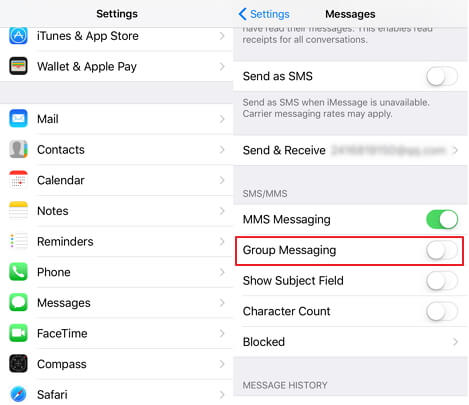
2 Рестартирайте приложението Messages
Най-елементарното решение, което можете да опитате, когато груповите съобщения на iPhone не работят, е да премахнете принудително и след това да рестартирате приложението Messages, което може да премахне незначителни проблеми в приложението.
За да го отстраните, превъртете от долната част на началния екран, намерете приложението Съобщения и плъзнете нагоре, за да го изчистите. След това отворете приложението отново, за да видите дали можете да получите или да отговорите на групов текст.
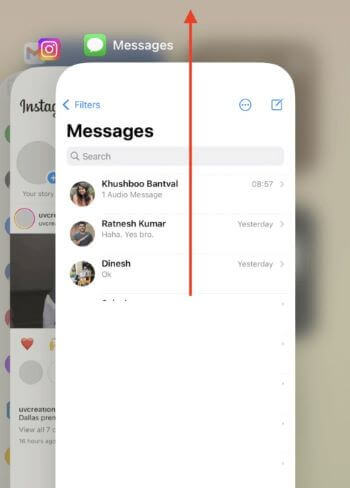
Съвети
Ако проблемът не е решен след принудително излизане от него, можете да деактивирате и след това да активирате отново iMessage. Отидете в Настройки > Съобщения . Изключете го, изчакайте няколко секунди, след което включете отново iMessage.
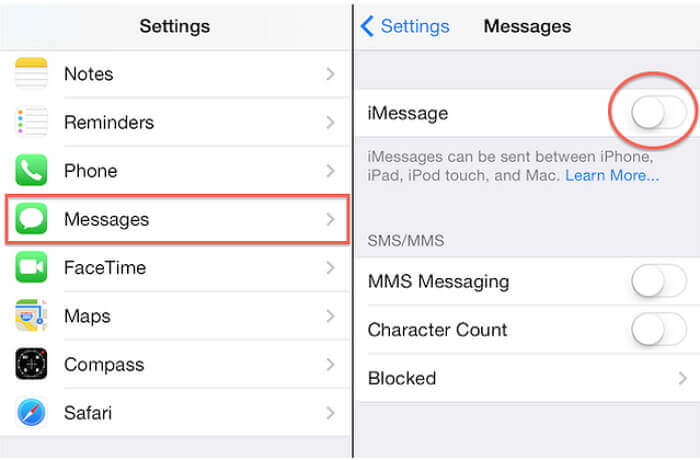
3 Проверете мрежовата връзка
Независимо дали вашият iPhone използва Wi-Fi или клетъчни данни, трябва да се уверите, че мрежовата връзка е стабилна, тъй като нормалното функциониране на груповия чат разчита до голяма степен на силна интернет връзка.
Съвети
Актуализирането на настройките на оператора също може да помогне за подобряване на мрежовата свързаност. Можете да се насочите към Настройки > Общи > Относно . Когато се появи прозорецът за актуализиране на настройките на оператора, щракнете, за да направите актуализация.
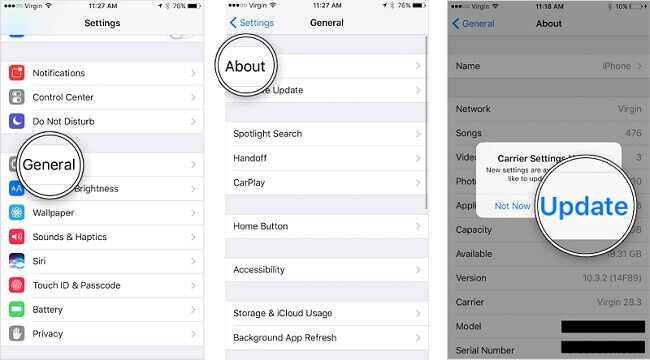
4 Включете и изключете самолетен режим
Ако груповият текст на iPhone не работи, включването и изключването на самолетен режим може да работи като следващо средство за опресняване на мрежовите връзки и разрешаване на проблеми със сигнала.
Можете да плъзнете надолу от горния десен ъгъл на екрана (за iPhone X и по-нови) или плъзнете нагоре от долния край на екрана (за iPhone 8 и по-стари), за да отворите Центъра за управление.
Когато видите иконата на самолет, докоснете я, за да включите самолетния режим, след което докоснете отново, за да го деактивирате.
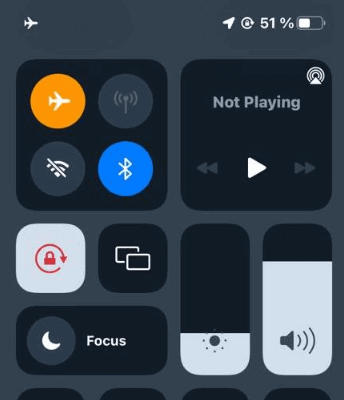
5 Нулирайте мрежовите настройки
Друг лесен и бърз съвет за коригиране, когато не можете да отговорите на групов текст, е да нулирате мрежовите настройки. Това ще изтрие всички запазени мрежови настройки в устройството, включително Wi-Fi мрежи, Bluetooth настройки и т.н. Ето как можете да направите.
- Стъпка 1: Отидете в Настройки > Общи > Прехвърляне или нулиране на iPhone .
- Стъпка 2: Натиснете Нулиране > Нулиране на мрежовите настройки .
- Стъпка 3: Въведете паролата си и потвърдете действието си.
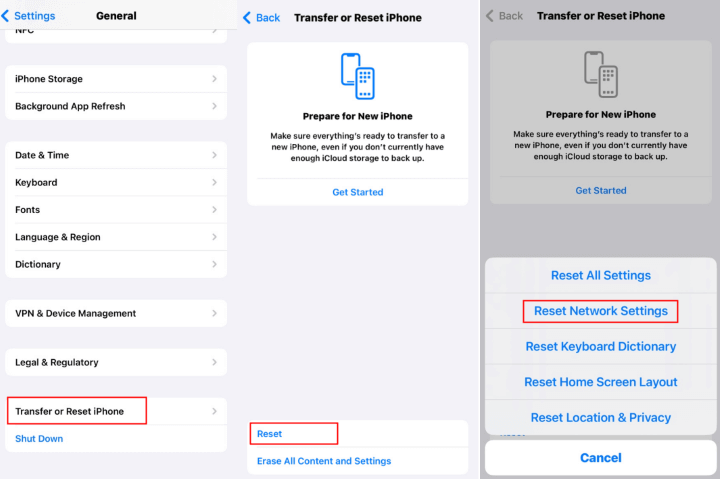
6 Проверете настройките за дата и час
Когато датата и часът на вашия iPhone не съвпадат с действителната ситуация, лесно може да срещнете проблема с груповия текст, който не работи на iPhone.
За да сте сигурни, че датата и часът на вашия iPhone са зададени правилно, можете да отидете в Настройки > Общи > Дата и час . Включете опцията Set Automatically, за да позволите на iPhone да се настройва сам.
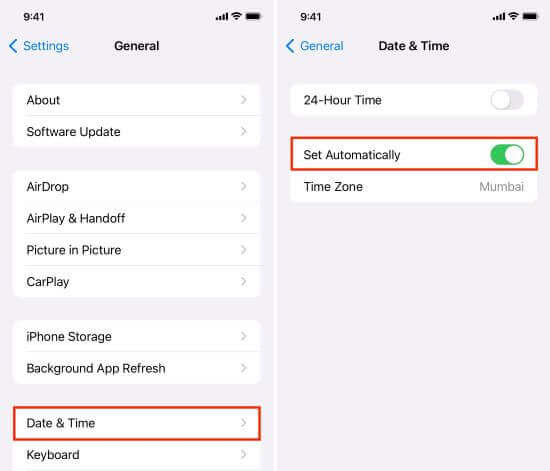
7 Осигурете достатъчно място за съхранение на iPhone
Ако вашият iPhone няма достатъчно място за съхранение, може да имате проблем с получаването или отговарянето на групови текстови съобщения. В такъв случай трябва да изтриете нежелани данни, за да освободите място за съхранение на груповите съобщения.
Можете да стартирате приложението Настройки и да щракнете върху Общи > Съхранение на iPhone . Можете да видите всички елементи, които заемат хранилището. Намерете приложението, от което не се нуждаете, и го изтрийте, за да освободите паметта на iPhone.
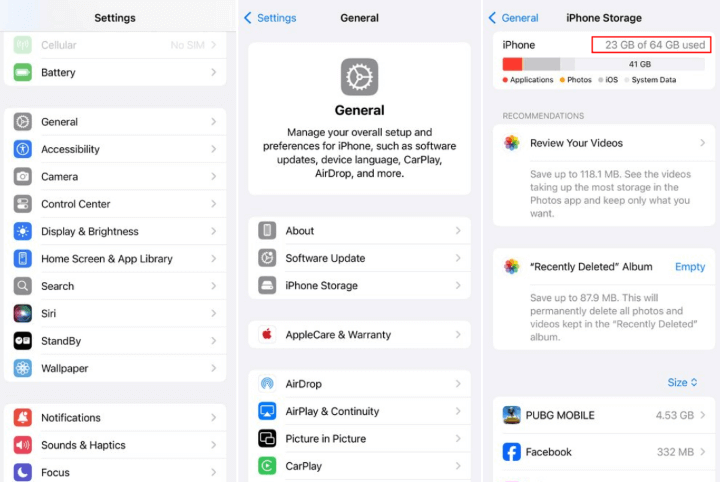
8 Принудително рестартирайте iPhone
Принудителното рестартиране на вашия iPhone също е чудесно решение за коригиране на груповите съобщения, които не работят при проблем с iPhone, тъй като е доказано ефективно при решаването на всички по-малко сериозни проблеми с iPhone.
По-долу са методите за принудително рестартиране за различни модели iPhone. Ако не искате да рестартирате iPhone ръчно, можете да опитате да рестартирате вашия iPhone през компютър .
- Ако имате iPhone 6 или по-стари модели: задръжте натиснати двата бутона Home + Power , не ги пускайте, докато логото на Apple не се появи на екрана ви.
- Ако имате модели iPhone iPhone 7/7 Plus: Едновременно натиснете и задръжте бутоните за намаляване на силата на звука + за захранване . Когато се появи логото на Apple, отпуснете бутоните.
- Ако имате модели iPhone 8/X/11/12/13/14/15/16: Натиснете бързо бутона за увеличаване на силата на звука , последван от бутона за намаляване на силата на звука и след това натиснете и задръжте бутона за захранване , докато се покаже логото на Apple.
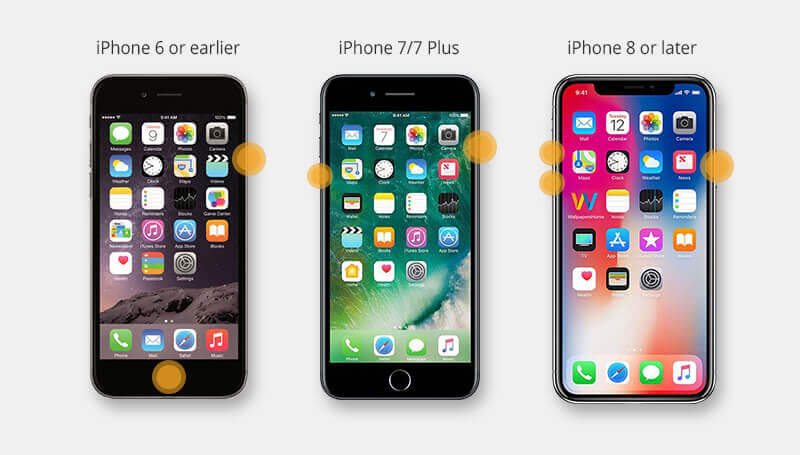
9 Актуализирайте iOS системата
Препоръчва се редовно актуализиране на системата iOS, тъй като това действие може да адресира различни бъгове и проблеми, които може да са причинили срив на приложенията, проблеми със свързването или други проблеми с производителността.
Ако не можете да отговаряте на групов текст на iPhone, нито да получавате съобщения, опитайте да направите актуализация на iOS, за да разрешите грешки, скрити на вашия iPhone. За да актуализирате iOS, можете да направите следното:
- Стъпка 1: Отидете на Настройки > Общи > Актуализация на софтуера .
- Стъпка 2: Когато се зареди нова версия на iOS, щракнете, за да я изтеглите и инсталирате на вашия iPhone, след като се уверите, че вашият iPhone има достатъчно място за съхранение за новата актуализация.
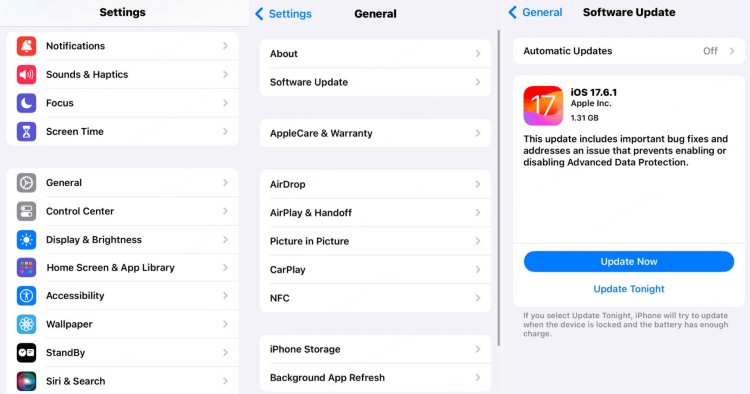
10 Нулирайте всички настройки
Когато имате проблеми с вашия iPhone, като груповите съобщения на iPhone не работят, можете да опитате да нулирате всички настройки на iPhone, което може да върне настройките към състоянието им по подразбиране и да позволи на устройството ви да работи по-гладко, без да засяга вашите данни.
За да нулирате всички настройки на iPhone, стъпките са изброени по-долу.
- Стъпка 1: Отидете до Настройки > Общи > Прехвърляне или Нулиране на iPhone .
- Стъпка 2: Продължете, като натиснете Нулиране > Нулиране на всички настройки . Когато сте готови, въведете паролата на екрана и потвърдете, за да позволите на устройството да нулира всички настройки.
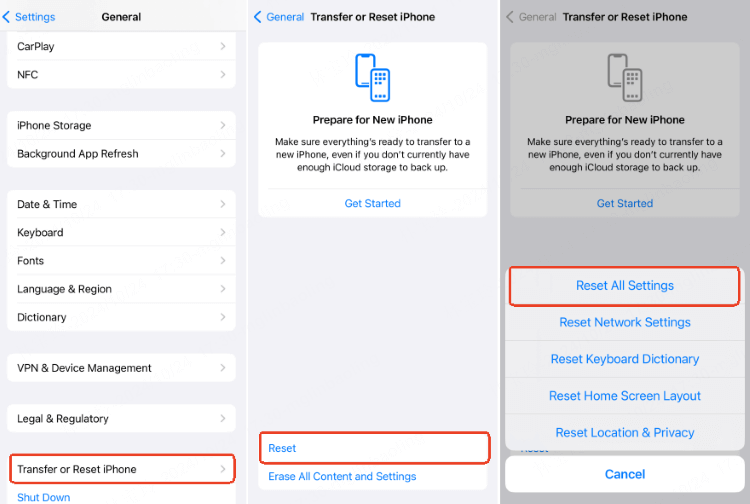
11 Възстановете iPhone с iTunes
Опитахте ли всички горепосочени методи? Когато груповият текст на iPhone не работи, последният метод, който трябва да опитате, е да възстановите вашия iPhone с помощта на iTunes.
Не опитвайте този метод, освен ако не сте архивирали всички данни на iPhone, тъй като това решение ще доведе до загуба на всички данни, тъй като използва метода "възстановяване на iPhone". Ако имате резервно копие, следвайте стъпките по-долу:
- Стъпка 1: Свържете вашия iPhone към компютъра и отворете iTunes.
- Стъпка 2: Щракнете върху иконата на iPhone на екрана и натиснете опцията Резюме .
- Стъпка 3: Когато вашият iPhone бъде открит от iTunes, щракнете върху бутоните Възстановяване на iPhone > Възстановяване за iTunes, за да разберете, че сте потвърдили да му позволите да възстанови вашия iPhone.
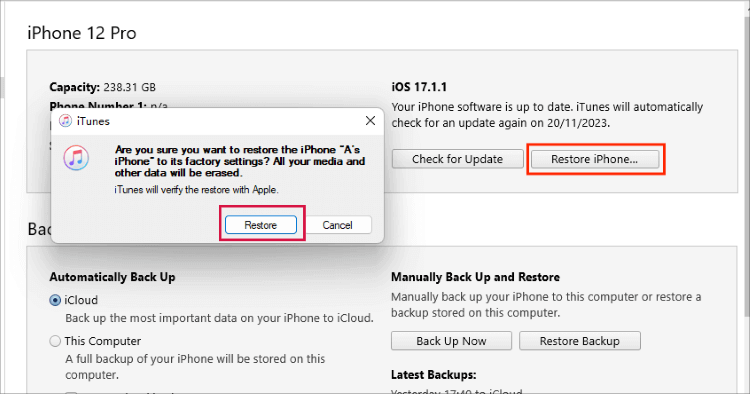
Заключение
Можете да опитате горните методи, за да коригирате, когато не можете да отговорите на групов текст на iPhone. Надяваме се, че можете отново да се насладите на функцията за групови съобщения с наша помощ.
За да разрешите груповите съобщения, които не работят на iPhone завинаги, можете да опитате iMyFone Fixppo - инструмент за поправка на системата на iOS , който е добър при решаването на всякакви проблеми с iPhone, които може да срещнете. Опитайте го!






